Kā automātiski iestatīt Reddit fona attēlus kā fonu datorā un Android ierīcēs

Reddit fona tapešu iestatīšana kā fonu neietekmēs vietnes lietderību, bet palīdzēs jums gūt pieredzi sērfošanas laikā.
Operētājsistēmā Windows 10 ir daudz jaunu funkciju, taču Cortana ir viena no labākajām. Tas ir lielisks digitālais palīgs, kas lietotājiem atvieglo daudzus uzdevumus. Tas var palīdzēt jums koncentrēties un paveikt lietas, padarot produktīvu dienu vieglāku.
Tas ir virtuāls palīgs, kas var izslēgt, restartēt, izrakstīties, pārziemot vai bloķēt datoru. Piemēram, ja strādājat un vēlaties izslēgt vai restartēt sistēmu, uzdevuma veikšanai varat izmantot balss komandas.
Balss komandas datora restartēšanai, izrakstīšanai, bloķēšanai vai izslēgšanai ietver:
Tas ir divpakāpju process. Jūs sniedzat pirmo komandu un pēc tam, kad Cortana ir atbildējusi, sekojat balss apstiprinājumam. Tas nozīmē, ka sakiet “Jā”, lai apstiprinātu, un “Nē”, lai novērstu nejaušu sistēmas izslēgšanu vai restartēšanu. Tiklīdz jūs apstiprināsit to, ko Cortana uzskatīja par jūsu sākotnējo komandu, jūsu norādījumi tiks sākti.
AI palīgs, īpaši tāds, ar kuru var vadīt balss komandas, ir ne tikai noderīgs, bet arī kaut kas tāds, kas šķiet izvilkts no zinātniskās fantastikas romāniem.
Taču, kā zinās vairums šo romānu cienītāju, pārāk lielai paļaušanās uz Cortana, kas jums palīdzēs ikdienas uzdevumos, ir arī negatīvie aspekti. Jums būs jāsabalansē izmantošana, atstājot niecīgos uzdevumus asistenta ziņā, savukārt jums būs jākoncentrējas uz citiem.
Pros
– Viegli lietojams
– Klausās komandas
– Integrējas ar citiem rīkiem
– Paaugstina produktivitāti
Mīnusi
– Var nepareizi dzirdēt jūsu teikto
– Darīs to, ko dzirdēs, neatkarīgi no darbības
– Nav visu datu
– Nekad nebūs radošs
Jūs iegūsit Cortana ar jebkuru versiju, un jūs varat iegādāties Home Edition zibatmiņas diskā tieši no Amazon.
Lai restartētu vai izslēgtu datoru, kurā ir instalēta operētājsistēma Windows 10, izmantojot Cortana, jāveic norādītās darbības:
1. Nospiediet vienlaikus pogas “Win +R”, lai atvērtu komandu lodziņu Palaist
2. Vispirms palaist komandu lodziņā ierakstiet % app data% un pēc tam nospiediet taustiņu Enter, jūs redzēsit failu pārlūka logus.
3. Atveriet Microsoft > Windows > Start Menu (Sākt) >Programs.
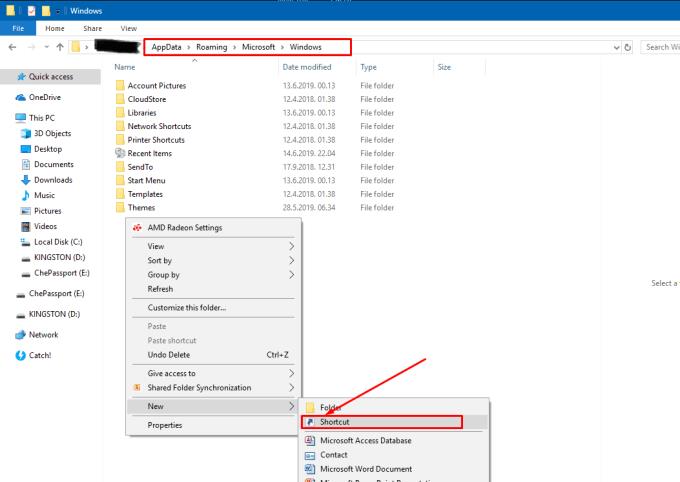
4. Lai izveidotu jaunu saīsni, mapē ar peles labo pogu jānoklikšķina uz tukšas vietas. To var izdarīt, dodoties uz konteksta izvēlni un noklikšķinot uz "Jauns> Saīsne".
5. Jūs redzēsit dialoglodziņu Izveidot saīsni, un jums ir jāievada saīsnes atrašanās vieta, piemēram, "exe -s -t 15".
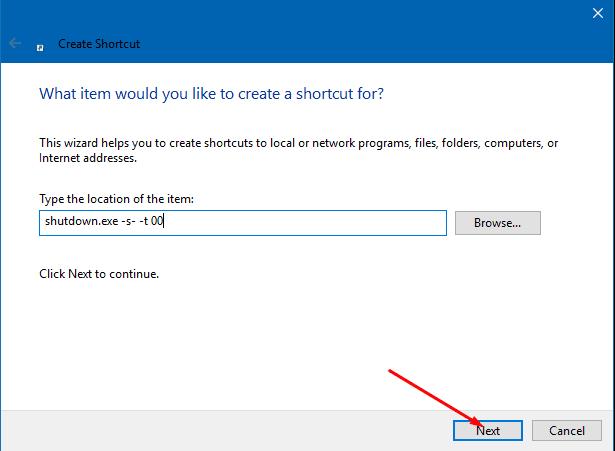
6. Noklikšķiniet uz Tālāk.
7. Nosauciet saīsni kā “Izslēgt”.
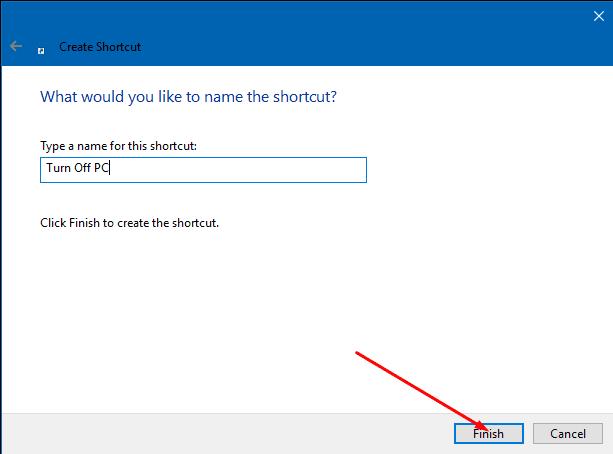
8. Noklikšķiniet uz pogas "Pabeigt".
9. Tagad izpildiet tās pašas darbības, lai izveidotu restartēšanas saīsni. Vienkārši noklikšķiniet pa labi uz tukšas vietas “Jauns> Izveidojiet saīsni konteksta izvēlnē, ievietojiet atrašanās vietu, piemēram, “exe -r -t 15” un pēc tam nosauciet to kā “Restartēt”.
10. Nākamajā līmenī jums ir jāatver Cortana no sākuma izvēlnes vai vienkārši jāsaka “Hey Cortana”, kas atvērs Cortana jūsu Windows 10 datorā.
11. Šeit jūs sakāt “Open Restart” vai “Open Shutdown”.
Tieši tā. Ja izpildīsit iepriekš norādītās darbības, kā norādīts, jūsu dators tiks restartēts vai izslēgts atkarībā no tā, ko jūs uzdevāt Cortana darīt.
Turpmāk, kad jums ir jāizslēdz vai jārestartē Windows 10 dators, varat vienkārši pateikt “Open Restart” vai “Open Shutdown”, un Cortana to turpinās. Ja tas nedarbojas jūsu pirmajā mēģinājumā, pat ja uzskatāt, ka visu izdarījāt pareizi, tas, iespējams, nozīmē, ka Cortana nesaprata, ko jūs sakāt. Pārliecinieties, ka jūsu Cortana saprot jūsu balsi, lai tā būtu pareiza. būt vēl labākam.
Reddit fona tapešu iestatīšana kā fonu neietekmēs vietnes lietderību, bet palīdzēs jums gūt pieredzi sērfošanas laikā.
Microsoft ir paziņojusi, ka 2020. gada janvāris iezīmēs Windows 7 darbības beigas, kas nozīmē, ka oficiālais produkta atbalsts vairs nedarbosies.
Ir labi zināms fakts, ka lielākajai daļai Facebook piederošo lietotņu tagad ir funkcija "Stāsti". Tas ir pieejams arī vietnē WhatsApp formā “WhatsApp statuss”. Diemžēl lielākajai daļai lietotāju ir jāizmanto ekrānuzņēmums.
Mēs izpētām Office 365 vai Office 2019 līdzekļus un nosakām, vai tas ir pareizais pirkums.
Izmantojot operētājsistēmu Windows 10, varat nekavējoties piekļūt nepieciešamajām programmām vai lietojumprogrammām, piespraužot tās uzdevumjoslai.
Windows 10 ir jaunākais Windows saimes papildinājums, un tas bija Microsoft mērķis, izstrādājot atjaunināto OS, lai padarītu to drošāku.
Operētājsistēmā Windows 10 ir daudz jaunu funkciju, taču Cortana ir viena no labākajām. Jūs pat varat to izmantot, lai izslēgtu datoru.
Ja esat tehnikas lietpratējs, varat izmantot šos norādījumus, lai instalētu One UI Beta versiju tālruņos Galaxy Note 9, S9 un S9 Plus.
Animojis bija viena no visvairāk apspriestajām iPhone funkcijām, kad Animojis tika izlaists, taču līdz šim tās ir pieejamas tikai iPhone X. Tomēr ir veids, kā iegūt kaut ko līdzīgu savā Android ierīcē.
Uzdevumu izpilde bez pārtraukuma vienmēr sagādā gandarījumu. Pastāvīga uzmanības novēršana var būt nomākta un kaitinoša. Tas pats attiecas uz darbu uz ekrāna. Atkārtoti parādās reklāmas
Īpaši darba vietā jums jāzina svarīgi Microsoft Outlook saīsnes, lai atvieglotu darbu un ātrāk atrisinātu visus uzdevumus.
Spēlētāju pasaulē Windows tiek uzskatīta par vienu no labākajām platformām. Windows 10 katru gadu saņem vairākus atjauninājumus, uzlabojot datorspēles ar īpašu programmatūras optimizāciju.
Parasti tiek saprasts, ka viena no galvenajām atšķirībām starp iPhone un Android ir tā, ka Android tālruņi nevar izmantot iMessage. Iemesls, kāpēc cilvēki pieņem iMessage, nav risinājums
Vairākiem Android lietotājiem savās ierīcēs var būt sava vieta ar savām lietotnēm un datiem. Lūk, kā to visu iestatīt.
Windows 10 ir Microsoft operētājsistēma, kas tika izlaista 2015. gadā. Tā ir viena no Microsoft galvenajām operētājsistēmām. Windows 10 lietotāji laiku pa laikam saņem programmatūras atjauninājumus. Šie atjauninājumi mēģina uzlabot Windows 10s darbības iespējas, taču kopējā nākotne nav skaidra, un pat tie, kas ir pazīstami ar Microsoft produktiem, nav īsti pārliecināti, kas sagaida operētājsistēmu.
Akronīms NFC apzīmē tuva darbības lauka sakarus. Kā norāda nosaukums, tas nodrošina saziņu starp saderīgām ierīcēm, kas atrodas tuvu diapazonā.
Ja esat Windows lietotājs, iespējams, saskarsities ar melno bultiņu. Ierīču pārvaldniekā varat redzēt melno bultiņu visās Windows versijās. Ko tie nozīmē?
Android Pie, kas pazīstams arī kā Android 9 Pie, ir jaunākā Android OS versija. Tas pirmo reizi tika palaists 2018. gadā, un atjauninājums ir pieejams gandrīz visiem jaunajiem Android tālruņiem.
Android tālruņos tiek izmantota viena no labākajām un stabilākajām pieejamajām operētājsistēmām, taču dažreiz šī operētājsistēma var radīt problēmas. Ja jūtat, ka kaut kas nav kārtībā, mēģiniet restartēt ierīci drošajā režīmā, lai redzētu, vai tas novērš problēmu.
Šajā produkta pārskatā mēs izpētām, vai ir vērts veikt jaunināšanu uz Microsoft Office 2019.
Ir daudz iemeslu, kāpēc klēpjdators nevar izveidot savienojumu ar Wi-Fi, un tāpēc ir daudz veidu, kā novērst kļūdu. Ja klēpjdators nevar izveidot savienojumu ar Wi-Fi, varat izmēģināt šādus veidus, kā novērst šo problēmu.
Pēc USB sāknēšanas izveides Windows instalēšanai lietotājiem jāpārbauda USB sāknēšanas veiktspēja, lai redzētu, vai tā ir veiksmīgi izveidota.
Vairāki bezmaksas rīki var paredzēt diska kļūmes, pirms tās notiek, dodot laiku datu dublēšanai un diska savlaicīgai nomaiņai.
Izmantojot pareizos rīkus, varat skenēt sistēmu un noņemt spiegprogrammatūru, reklāmprogrammatūru un citas ļaunprātīgas programmas, kas varētu slēpties jūsu sistēmā.
Piemēram, ja dators, mobilā ierīce vai printeris mēģina izveidot savienojumu ar Microsoft Windows datoru tīklā, var parādīties kļūdas ziņojums “Tīkla ceļš nav atrasts — kļūda 0x80070035”.
Zilais nāves ekrāns (BSOD) ir izplatīta un ne jauna Windows kļūda, kad datorā rodas nopietna sistēmas kļūda.
Tā vietā, lai veiktu manuālas un tiešas piekļuves darbības operētājsistēmā Windows, mēs varam tās aizstāt ar pieejamajām CMD komandām, lai nodrošinātu ātrāku piekļuvi.
Pēc neskaitāmām stundām, kas pavadītas, lietojot koledžas klēpjdatoru un galddatora skaļruņu sistēmu, daudzi cilvēki atklāj, ka daži gudri uzlabojumi var pārvērst viņu šauro kopmītņu telpu par galveno straumēšanas centru, neiztērējot pārāk daudz naudas.
No Windows 11 pārlūkprogramma Internet Explorer tiks noņemta. Šajā rakstā WebTech360 sniegs norādījumus, kā lietot pārlūkprogrammu Internet Explorer operētājsistēmā Windows 11.
Klēpjdatora skārienpaliktnis nav paredzēts tikai norādīšanai, klikšķināšanai un tālummaiņai. Taisnstūrveida virsma atbalsta arī žestus, kas ļauj pārslēgties starp lietotnēm, kontrolēt multivides atskaņošanu, pārvaldīt failus un pat skatīt paziņojumus.




























